Kako omogućiti obavijesti na cijelom zaslonu u sustavu Windows 11/10
Dok igrate svoju omiljenu igru ili gledate videozapis na cijelom zaslonu, možda biste željeli pratiti što se događa u pozadini. Kao takav, možete odabrati primanje važnih poruka i obavijesti iz sustava Windows(Windows) . Nažalost, kada se prebacite na igru ili gledanje na cijelom zaslonu, ne primate obavijesti. Ovo zadano ponašanje može se ispraviti i možete omogućiti obavijesti u načinu cijelog zaslona(enable notifications in full-screen mode) .
Omogućite obavijesti na cijelom zaslonu u Windows 11/10
Iako ne nalazite poruke ili obavijesti koje se isporučuju tijekom korištenja cijelog zaslona, sve se tiho premještaju unutar akcijskog centra(Action Center) gdje ih korisnik može kasnije pročitati. Da biste omogućili obavijesti na cijelom zaslonu u Windows 11/10 :
- Otvorite Postavke
- Idite na odjeljak Focus Assist
- Navigator do automatskih pravila
- Omogući kada igram igru
- Omogući(EnableWhen) kada koristim aplikaciju u načinu preko cijelog zaslona.
Windows prema zadanim postavkama konfigurira Focus Assist da sakrije obavijesti kada se prebacite na način rada preko cijelog zaslona dok igrate igrice ili gledate videozapise. To se može promijeniti sljedećom metodom.
Ovako izgledaju postavke u sustavu Windows 11:(Windows 11:)
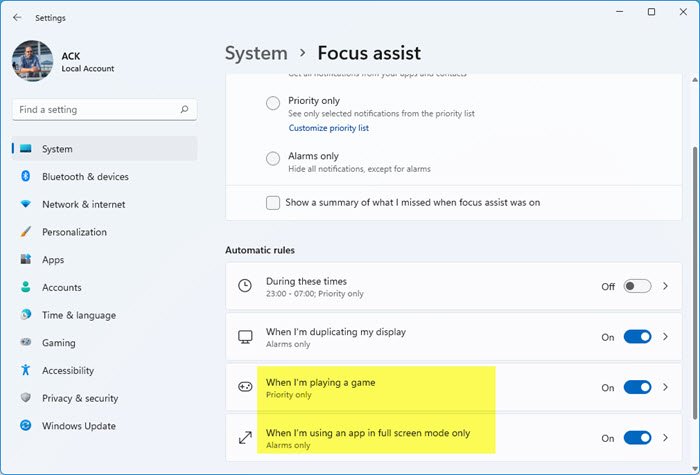
Ovako izgledaju postavke u sustavu Windows 10:(Windows 10:)
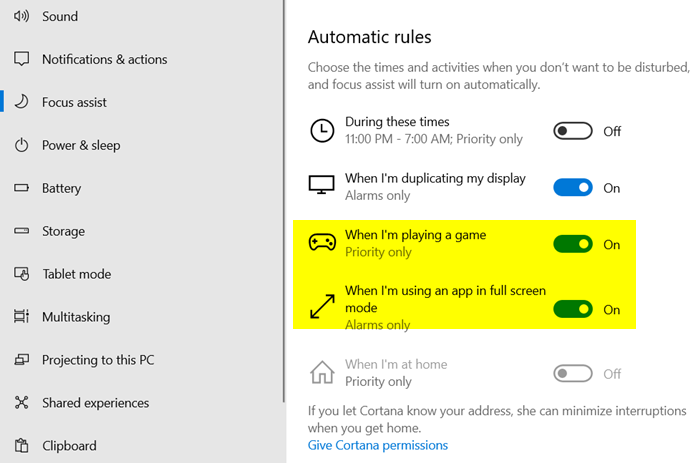
1] Idite na Focus Assist
Focus Assist koji se također naziva Quiet Hours u ranijim verzijama sustava Windows omogućuje vam da izbjegnete obavijesti koje vas ometaju kada trebate ostati usredotočeni i postavljen je prema zadanim postavkama da se automatski aktivira pod određenim uvjetima. Dakle, odaberite ikonu ' Action Center ' na programskoj traci i odaberite ' Pomoć pri fokusiranju(Focus assist) '. Zatim kliknite desnom tipkom miša i odaberite opciju " Idi na postavke(Go to settings) ".
2] Prebacite se na automatska pravila
U desnom oknu Postavke pomoći pri fokusiranju(Focus Assist Settings) , prijeđite na " Automatska pravila(Automatic Rules) ".
3] Omogućite obavijesti
Ovdje ćete pronaći da postoje dvije opcije koje su omogućene prema zadanim postavkama,
- Kad igram igricu
- Kada koristim aplikaciju u načinu preko cijelog zaslona
Sada, kako biste omogućili prikaz obavijesti i važnih poruka čak i dok igrate igrice ili se prebacite na način rada na cijelom zaslonu, onemogućite opcije.
Učinite to jednostavnim pomicanjem klizača u položaj ' Isključeno(Off) '.
Isto tako, ako ne želite da vas ove obavijesti ometaju kada trebate ostati usredotočeni, jednostavno omogućite gornje dvije opcije. Na taj način možete omogućiti ili onemogućiti obavijesti tijekom Prezentacija ili tijekom igranja igara.
Sada pročitajte(Now read) : Kako omogućiti ili onemogućiti optimizacije preko cijelog zaslona u sustavu Windows 1/10.
Related posts
Uključite ili isključite obavijesti o problemu s dinamičkim zaključavanjem u sustavu Windows 11/10
Kako isključiti obavijesti o sigurnosti i održavanju u sustavu Windows 11/10
Odmah odbacite obavijesti pomoću tipkovničkog prečaca u sustavu Windows 11/10
Popravite Discord obavijesti koje ne rade u sustavu Windows 11/10
Uključite ili isključite obavijesti vatrozida za Windows u sustavu Windows 11/10
Kako otvoriti svojstva sustava na upravljačkoj ploči u sustavu Windows 11/10
Kako mapirati mrežni pogon ili dodati FTP pogon u sustavu Windows 11/10
Najbolji softver za testiranje baterije prijenosnog računala i dijagnostički alati za Windows 11/10
Kako onemogućiti obavijesti iz aplikacija i drugih u sustavu Windows 11/10
Popravite kašnjenje Bluetooth zvuka u sustavu Windows 11/10
Kako isključiti obavijesti o zajedničkim datotekama OneDrive u sustavu Windows 11/10
Što je PLS datoteka? Kako stvoriti PLS datoteku u sustavu Windows 11/10?
Kako zaustaviti obavijesti o postignućima Xboxa u sustavu Windows 11/10
CPU ne radi punom brzinom ili kapacitetom u sustavu Windows 11/10
Prilagodite svoj monitor za bolju razlučivost zaslona u sustavu Windows 11/10
Najbolji besplatni softver za raspored za Windows 11/10
Kako koristiti aplikaciju Alarmi i satovi u sustavu Windows 11/10
Kako stvoriti radarski grafikon u sustavu Windows 11/10
Savjeti i trikovi preglednika Microsoft Edge za Windows 11/10
Najbolje aplikacije za praćenje baterije, analitiku i statistiku za Windows 11/10
